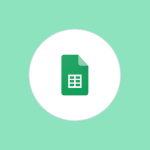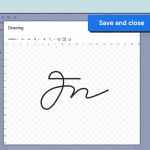Η εφαρμογή Σημειώσεις της Apple είναι ένα εξαιρετικό εργαλείο για την οργάνωση πληροφοριών, τη δημιουργία λιστών και την αποθήκευση σημαντικών δεδομένων. Ωστόσο, μπορεί να χρειαστεί να εξαγάγετε τις σημειώσεις σας για δημιουργία αντιγράφου ασφαλείας, μεταφορά σε άλλη εφαρμογή ή διαμοιρασμό. Ευτυχώς, υπάρχουν αρκετοί τρόποι για να το κάνετε εύκολα.
1. Εξαγωγή μεμονωμένων σημειώσεων
Εάν θέλετε να εξαγάγετε μία ή μερικές σημειώσεις, μπορείτε να το κάνετε ως εξής:
- Σε iPhone ή iPad:
- Ανοίξτε την εφαρμογή Σημειώσεις.
- Επιλέξτε τη σημείωση που θέλετε να εξαγάγετε.
- Πατήστε το κουμπί Κοινή χρήση (εικονίδιο με το τετράγωνο και το βέλος).
- Επιλέξτε Αποθήκευση σε Αρχεία, Αποστολή μέσω email ή AirDrop για να μεταφέρετε τη σημείωση.
- Σε Mac:
- Ανοίξτε την εφαρμογή Σημειώσεις.
- Επιλέξτε τη σημείωση που θέλετε να εξαγάγετε.
- Πατήστε Αρχείο > Εξαγωγή ως PDF για να την αποθηκεύσετε.
- Μπορείτε επίσης να χρησιμοποιήσετε την επιλογή Αντιγραφή & Επικόλληση για μεταφορά σε άλλη εφαρμογή.
2. Μαζική εξαγωγή σημειώσεων
Αν θέλετε να εξαγάγετε πολλές σημειώσεις ταυτόχρονα, οι επιλογές είναι πιο περιορισμένες, αλλά υπάρχουν λύσεις:
- Χρήση του iCloud:
- Μεταβείτε στο iCloud.com και συνδεθείτε.
- Επιλέξτε Σημειώσεις και ανοίξτε τη σημείωση που θέλετε.
- Αντιγράψτε το περιεχόμενο και επικολλήστε το σε ένα έγγραφο ή αρχείο κειμένου.
- Χρήση εφαρμογών τρίτων:
Εφαρμογές όπως το Exporter για Mac επιτρέπουν την εξαγωγή όλων των σημειώσεων σε μορφή PDF, TXT ή Markdown.
Συμπέρασμα
Η εξαγωγή σημειώσεων από την εφαρμογή της Apple μπορεί να γίνει εύκολα είτε χειροκίνητα είτε με εργαλεία τρίτων. Επιλέξτε την κατάλληλη μέθοδο ανάλογα με τις ανάγκες σας!